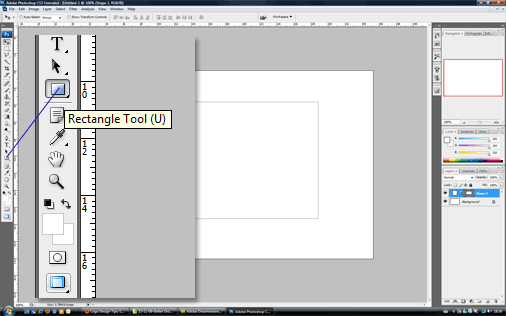Hầu hết các tờ giấy và thực tế không hoàn toàn bằng phẳng, nhưng là một hiệu ứng drop shadow (bóng đổ) trongPhotoshop trông không giống thực tế. Một trang hơi cong hoặc cuộn, một góc gấp hoặc nhăn nhỏ thì tự nhiên hơn.
Sử dụng công cụ Photoshops 'Selection', bạn có thể cắt đi phần kô cần thiết của bóng tối để làm cho chúng xuất hiện nhiều thực tế hơn và nhiều hơn.
1: Xác định các thiết lập của
Mở một tập tin Photoshop mới với yêu cầu trang (72 dpi cho web, 33dpi cho in ấn)
Tạo một layer mới và đặt tên là "Trang" (hoặc một tên lựa chọn của bạn)
Sử dụng công cụ selction rectactangle - vẽ một hình chữ nhật như hình vẽ.
Tạo một layer mới và đặt tên là "Trang" (hoặc một tên lựa chọn của bạn)
Sử dụng công cụ selction rectactangle - vẽ một hình chữ nhật như hình vẽ.
2:Áp dụng một Drop Shadow
Layers (từ trình đơn chính)> Layer Style> Drop Shadow

Các thiết lập được sử dụng cho hướng dẫn này ; Distance=”4px”, Spread=”0px”, Size=”16px”. Bạn có thể điều chỉnh các cài đặt bóng thả cho phù hợp với các loại hình cụ thể của hình ảnh bạn muốn nhấn mạnh, một poster, bưu thiếp, một tờ giấy cũ vv..

Về cơ bản bạn cần phải tưởng tượng 3D chất lượng tự nhiên của các đối tượng vật lý và tái tạo nó. Một tờ giấy mới sẽ có rất ít chất lượng 3D khi đặt phẳng như vậy bạn sẽ không cần nhiều hơn 16px về kích thước, nhưng một bức ảnh cũ có thể có góc cong rất nhiều ví dụ - trong trường hợp này bạn sẽ làm tăng kích thước của bóng tối. Ở đây chúng ta đang hướng tới một cái gì đó ở giữa.
Bạn càng gia tăng khoảng cách của bóng tối của bạn - bạn càng có thể điều khiển hướng của ánh sáng để trang của bạn.

3: Làm phẳng (Flatten) và Rasterize Layer
Nhấn chuột phải và chuyển đổi hình chữ nhật của bạn thành một "Smart Object '
Nhấn chuột phải một lần nữa và 'Rasterize' new Smart Object
Nhấn chuột phải một lần nữa và 'Rasterize' new Smart Object


4: Start Cropping the Shadow 4: Bắt đầu thu hoạch các Shadow
Với công cụ Elliptical Marquee () từ bảng công cụ và vẽ một hình bầu dục
Đặt cạnh dưới của hình bầu dục này ở cạnh trên cùng của hình chữ nhật
Nhấn phím Delete/Backspace để cắt 1 đường cong của bạn vào các hiệu ứng bóng đổ
Đặt cạnh dưới của hình bầu dục này ở cạnh trên cùng của hình chữ nhật
Nhấn phím Delete/Backspace để cắt 1 đường cong của bạn vào các hiệu ứng bóng đổ


Một khi bạn đã cắt phía trêncủa bóng tối làm tương tự với phía dưới. Khoảng cách mà bạn áp dụng cho các bóng trong hộp cài đặt thực sự sẽ làm hầu hết công việc cho bạn trong việc mô phỏng tự nhiên hướng ánh sáng.


Bạn có thể muốn hình ảnh có chiều sâu hơn. Áp dụng các kỹ thuật tương tự để cả hai bên trái và bên phải.